
PhotoshopのAI機能
こんにちは、新人デザイナーの有松です。
11月になりましたがまだまだ寒暖差が激しいため、体調管理には気を付けていきたいと思います。
さて、皆様は少し前から話題になっていたPhotoshopのAIを用いた新しい機能をご存じでしょうか?私自身、話はよく耳にしていたのですが触れたことは無かったため今回はそんなAIの機能を実際に使用してみたいと思います!(公式ホームページ)
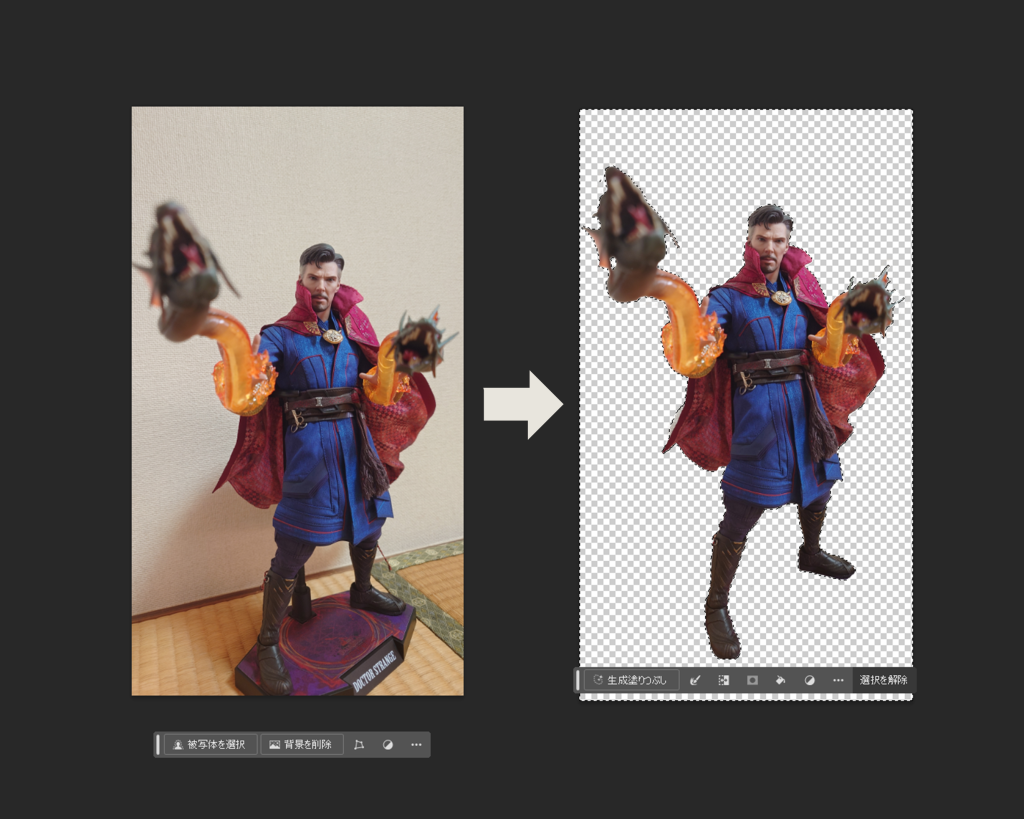
まず写真を用意しなければ……ということで今回は自宅にあるフィギュアを撮影しました。(使用フィギュア)次に「背景を削除」から自動的に被写体を読み取ってもらいマスクで調整しながら背景を消します。以前は「自動選択ツール」や「クイック選択ツール」などを使用しておりましたが比較すると精度が格段にアップし、使いやすくなっていると感じました。 それでは早速AI機能の一つである「生成塗りつぶし」を使用して背景を制作していきたいと思います。
まずは背景を生成してほしいところを選択し、AIにどのようなものを生成してほしいのかをテキストプロンプトで指定していきます。今回は「Room in a suspicious Western-style house(怪しい洋館の部屋)」と入力し、候補を6つ生成しました。
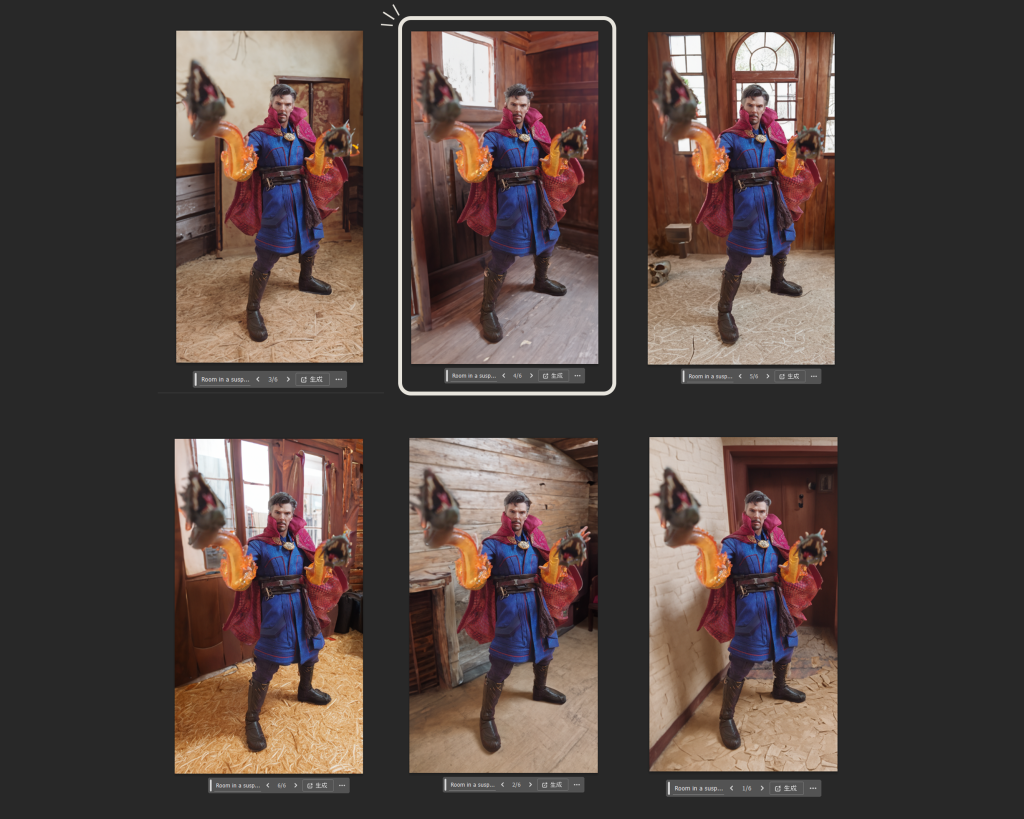
地面がウッドチップだらけなのはおいておきまして……かなり良い感じなのではないでしょうか!生成結果を見て、まず感動したのは影があることです。影を追加する手間が省けるのはとても便利ですね。そして欠けてしまっていた足首と途切れてしまっていた足先も生成してくれています。
次はこの中から選んだ1枚を使用してさらに背景に小物を生成してみたいと思います。

まずは窓を選択して別の窓に変更、右奥に棚や本を、地面には絨毯を生成し、他にも気になる箇所に物を生成していきます。テキストプロンプトは様々な言語に対応しているので、日本語でも簡単に生成できました。イメージと違うなと感じた際には、言葉の言い回しなどを変えるとまた違う結果が出てきてくれることもあるため、色々試すことができとても面白いです。自分が求めていた最終イメージにかなり近づいたため、カラーリングと発光などの追加も行ってみました。
最後に、新しく追加されたAI機能の「生成拡張」を使用してみます。
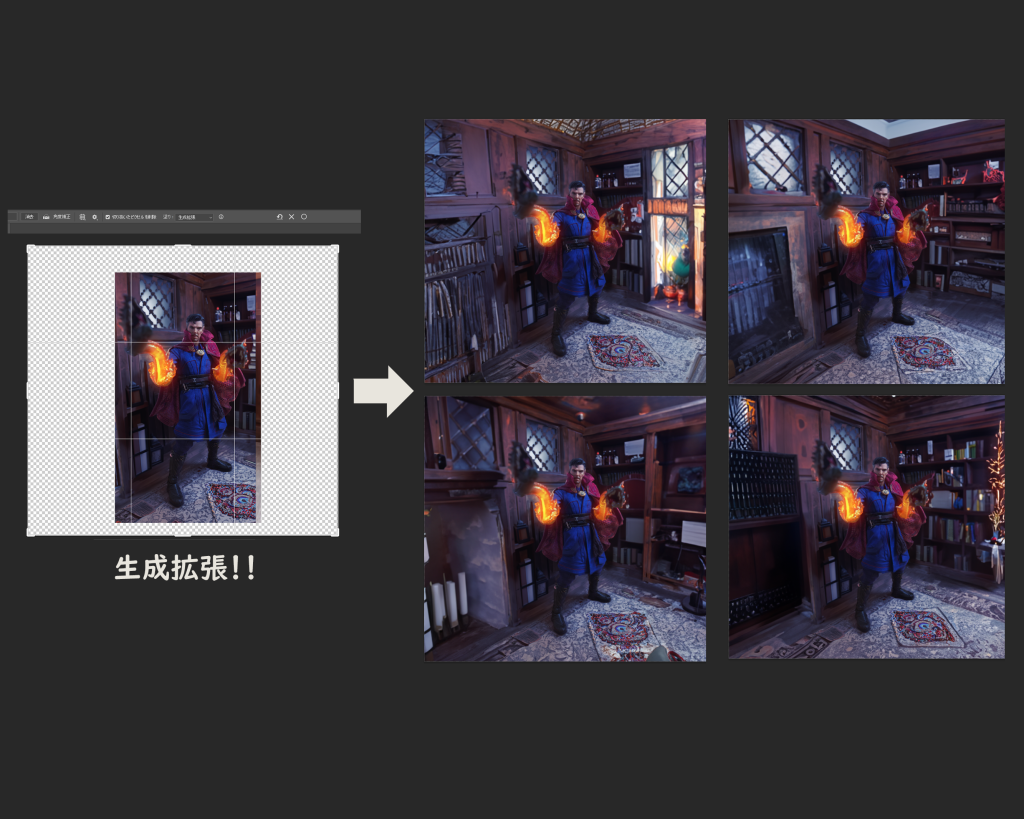
「生成拡張」はAIが自動的に元の画像よりも拡張した部分を生成してくれるという機能ですが、しっかりと元の画像にあった拡張をしており大変驚きました。
いかがでしたでしょうか!実際に触れてみると、自分が思いつかないようなものを生成してくれることもあるため、アイデアの幅が広がり、とても便利だなと感じました。
まだまだ試してみたいこともあるため、引き続き使用して学んでいければと思います!
